küsimus
Probleem: kuidas desinstallida Windows OS-is File Association Helper?
Pean eemaldama File Association Helperi, kuid ei leia selle desinstalliprogrammi. Mul pole aimugi, kuidas sellest õigesti lahti saada, nii et kas saaksite mind selles aidata?
Lahendatud Vastus
File Association Helper on valikuline rakendus, mis tavaliselt installitakse koos WinZip-rakendusega, mida kasutatakse erinevate failide tihendamiseks ja lahtipakkimiseks – tuntud ka kui failiarhiivi.[1] Kuigi esimese andis välja sama kirjastaja (WinZip Computing), ilmnevad mõned küsitavad toimimisomadused. kahtlus selle usaldusväärsuse suhtes ja paneb kasutajad küsima, kas nad peaksid failiühenduse abistaja desinstallima üldse.
Enamik kasutajaid ei märka, kuidas rakendus nende masinates ilmus, ja mõnikord jääb see alles mõnda aega märkamatult, kuigi ülesandes võib näha ka taustaprotsessi FAHWindows.exe töötamas Juht. Üldreeglina on File Association Helper vabavara[2] rakendus, mis pole vajalik ka Windowsi ega WinZip tarkvara tööks.
Statistika järgi on File Association Helperit alla laaditud üle 185 miljoni eksemplari download.com-ist ja Cnetist, seega tundub, et äpp on internetikasutajate seas üsna populaarne. Kui soovite selle tööriista tehnilise poolega tutvuda, peaksite teadma, et see on mõeldud peamiselt Windows XP jaoks ja alles hiljem kohandatud teistele Windowsi versioonidele.
Tavaliselt koosneb see pakett viiest failist, sealhulgas Fahwindow.exe, fah.exe, fahconsole.exe ja fahwindow.exe. Installikausta leiate kui C:\\Program Files\\failiühenduse abimees, samas kui desinstaller on tähistatud kui MsiExec.exe /X{936B9029-265A-45CB-88DA-B00EAB4DD14C}.
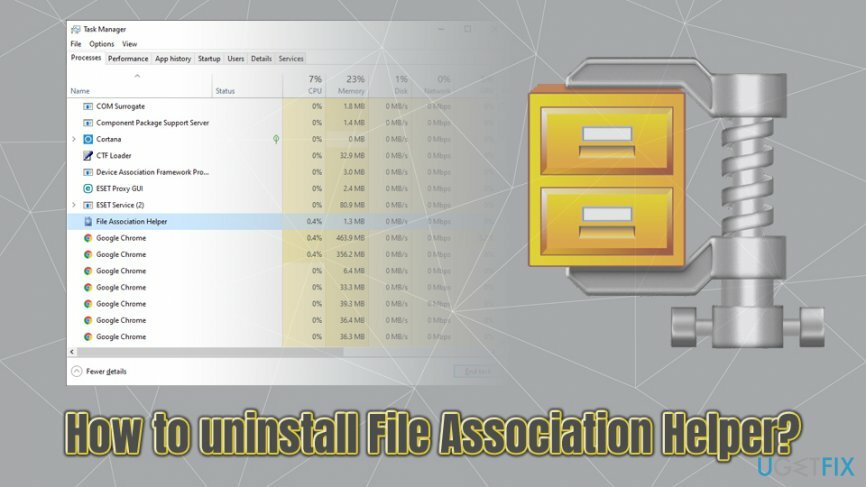
Lisaks reklaamib failiühenduse abimees installimisel kirje Windowsi käivitamisel ja ka loob ajastatud ülesande FAHConsole_Reg_HKLMRun, mis paneb tarkvara töötama igas Windowsis alglaadimine. Selle tulemusena võib see põhjustada soovimatut viivitust[3] ja süsteemi aeglustumine paljudele kasutajatele, eriti neile, kes tuginevad vanematele masinatele ja operatsioonisüsteemidele.
Teine asi, mis on tõesti oluline, on seotud vigadega, mis võivad tekkida File Association Helperist. Kasutajate sõnul võib rakendus hakata näitama selliseid sõnumeid nagu:
- Windowsi installer on rikutud ja nakatunud viirusega [programmi nimi].
- Installer, mida proovite kasutada, on rikutud või mittetäielik. See võib olla kahjustatud ketta, ebaõnnestunud allalaadimise või viiruse tagajärg.
- Windows File Association Helperit ei leitud ja see tuleb Internetti pääsemiseks eemaldada.
- Windowsi installer ei saa uuendamist jätkata. Selle probleemi lahendamiseks installige see programm uuesti.
- Teie avaleht on ümber suunatud teatud pahatahtlikule veebisaidile jne.
Kui soovite teada saada, kuidas File Association Helper Windows OS-ist täielikult desinstallida, siis peaks end ette valmistama üsna tüütuks ja veidi riskantseks protsessiks soovimatust vabanemiseks rakendus. Selle saavutamiseks peate eemaldama rakenduse File Association Helper peamise installiprogrammi.
Pealegi peate juurdepääsu Windowsi registriredaktor et leida üles kõik ülejäägid, mis esiteks nõuab palju aega ja teiseks kujutab endast ohtu oluliste programmide kahjustamiseks, kui eemaldate valed failid.
Seda kõike saab teha tarkvara eemaldamise tööriistade abil. Kui olete siiski otsustanud failiühenduse abimehe käsitsi eemaldada, peaksite tegema alltoodud samme.
Samm 1. Lülitage taustaprotsessid välja
Nende failide desinstallimiseks peate ostma litsentsitud versiooni Reimage Reimage desinstallida tarkvara.
Mõnel juhul ei pruugi rakenduste desinstallimine olla võimalik, kui kõik seotud taustatoimingud pole välja lülitatud. Selleks peate avama tegumihalduri ja tegema järgmised toimingud:
- Vajutage Ctrl + Shift + Del avama Tegumihaldur
- Otsi Failiühenduse abimees kirje, mis võib olla ka FAHWindows.exe
- Paremklõpsake ja valige Lõpeta ülesanne või klõpsake üks kord ja valige Lõpetage ülesanne all paremal
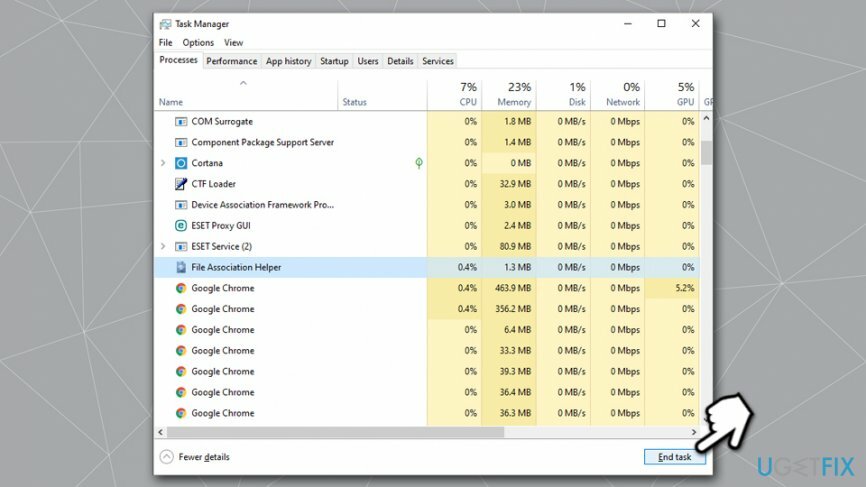
2. samm. Desinstallige juhtpaneeli kaudu failiühenduse abimees
Nende failide desinstallimiseks peate ostma litsentsitud versiooni Reimage Reimage desinstallida tarkvara.
Kui installite programmi, esitatakse see teile tavaliselt ühe failina. Seetõttu, kui soovite desinstallige failiühenduse abimees täielikult, peate üles leidma kõik selle komponendid, sest kui jätate mõne neist, siis desinstalliprotsess ebaõnnestub. Seega alustage esmalt juhtpaneeli puhastamisest ja seejärel lülituge protsessi lõpetamiseks Windowsi registriredaktorile. Alustuseks:
- Trüki sisse Kontrollpaneel Windowsi otsinguribale
- Siin peaksite leidma ja klõpsama Programmid ja seejärel valige Desinstalligeprogramm
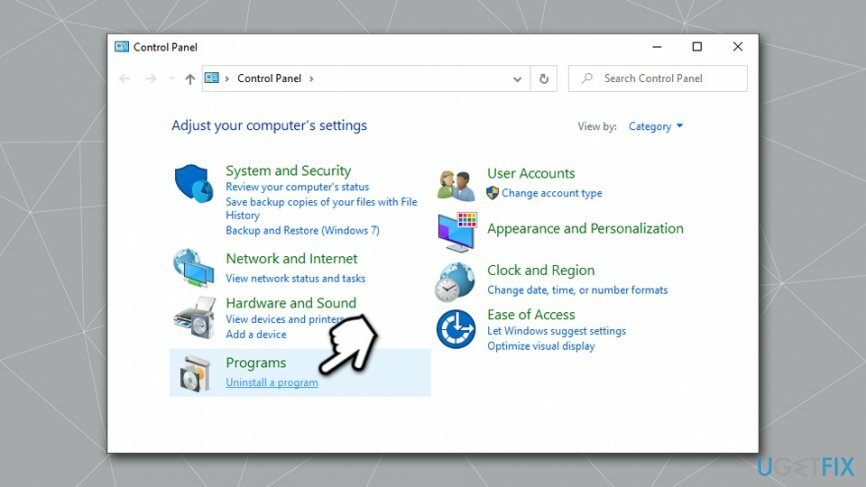
- Niipea kui installitud programmide loend avaneb, otsige üles Failiühenduse abimees
- Vastavalt kasutatavale Windowsi tüübile peaksite topeltklõpsama ikoonil ja klõpsama kas Desinstallige või Eemalda või muuda/eemalda nuppu.
- Vahetult pärast seda kuvatakse hüpikaken, mis küsib, kas olete kindlasti programmi eemaldanud. Kui olete, klõpsake nuppu Okei
3. samm. Kustutage File Association Helperi registrikirjed
Nende failide desinstallimiseks peate ostma litsentsitud versiooni Reimage Reimage desinstallida tarkvara.
Kui olete paneeli kaudu eemaldamise lõpetanud, kustutage nüüd sellega seotud registrifailid.
- Tüüp regedit Windowsi otsingusse
- Paremklõps peal Registriredaktorja valige Käivitage administraatorina
- Kui Kasutajakonto kontroll kuvatakse, klõpsake Jah
- Kliki Fail > Ekspordi, valige koht, kuhu soovite varukoopia salvestada
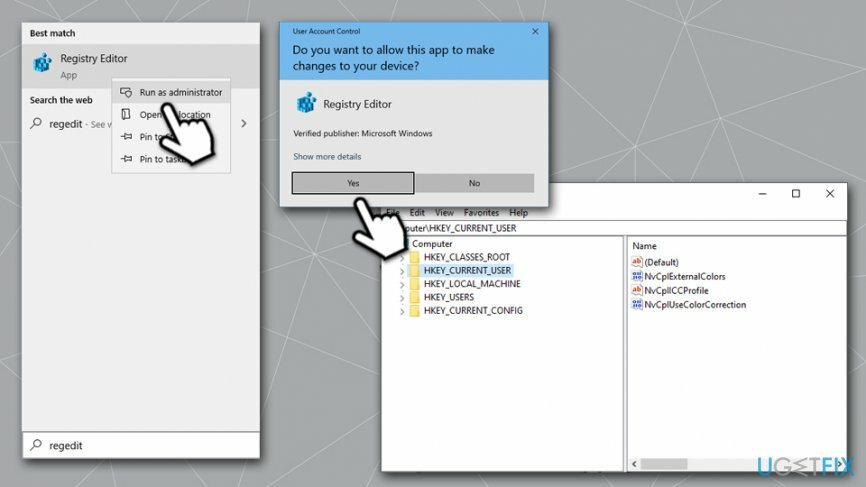
- Kui varukoopia on ette valmistatud, leidke järgmine registrikanded
HKEY_CURRENT_USER\\Software\\File Association Helper
HKEY_LOCAL_MACHINE\\Software\\File Association Helper
HKEY_LOCAL_MACHINE\\Software\\Microsoft\\Windows\\CurrentVersion\\Run\\eg ui - Kustuta igaühel neist paremklõpsates ja vajutades a Kustuta nuppu
Pange tähele, et ReimageMaci pesumasin X9 saab teie registrit automaatselt parandada – see muudab selle palju turvalisemaks, kuna see võib olla registriredaktori rikkumine mõnel juhul ohtlik (oluliste kirjete eemaldamine võib põhjustada Windowsi talitlushäireid, mõnikord kaugemalegi remont).
4. samm. Kustutage peidetud failid
Nende failide desinstallimiseks peate ostma litsentsitud versiooni Reimage Reimage desinstallida tarkvara.
Pärast File Association Helperi eemaldamist võivad süsteemi jääda veel mitmed failid – vabanege neist järgmiselt.
- Avage failiuurija, vajutades Win + E
- Klõpsake ülaosas nuppu Vaata vahekaarti
- Märkige linnuke Peidetud esemed kasti
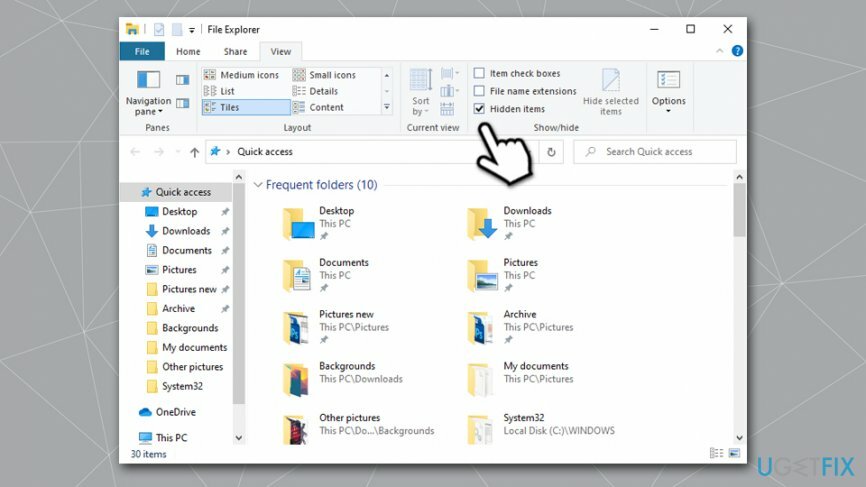
- Otsige üles järgmine:
C: \\ Program Files \\ File Association Helper
C: \\ Document and Settings \\ All Users \\ AppData \\ File Association Helper
C:\\Dokumendid ja sätted\\%USER%\\AppData\\File Association Helper - Kui leiate mõne neist, eemaldage need, klõpsates sellel ja vajutades nuppu Kustuta nuppu.
- Sulgege kõik programmid ja Taaskäivita sinu arvuti.
Saate programmidest lahti vaid ühe klõpsuga
Saate selle programmi desinstallida ugetfix.com-i ekspertide esitatud samm-sammulise juhendi abil. Teie aja säästmiseks oleme valinud ka tööriistad, mis aitavad teil seda ülesannet automaatselt täita. Kui teil on kiire või kui tunnete, et te pole programmi iseseisvaks desinstallimiseks piisavalt kogenud, kasutage neid lahendusi:
Pakkumine
tee seda kohe!
Lae allaFile Association Helperi eemaldajaÕnn
Garantii
tee seda kohe!
Lae allaFile Association Helperi eemaldajaÕnn
Garantii
Kui teil ei õnnestunud programmi Reimage abil desinstallida, andke oma probleemidest teada meie tugimeeskonnale. Esitage kindlasti võimalikult palju üksikasju. Palun andke meile teada kõik üksikasjad, mida peaksime teie arvates teie probleemi kohta teadma.
See patenteeritud parandusprotsess kasutab 25 miljonist komponendist koosnevat andmebaasi, mis võib asendada kasutaja arvutis kõik kahjustatud või puuduvad failid.
Kahjustatud süsteemi parandamiseks peate ostma selle litsentsitud versiooni Reimage pahavara eemaldamise tööriist.

Privaatne Interneti-juurdepääs on VPN, mis võib takistada teie Interneti-teenuse pakkujat valitsusja kolmandad osapooled teie võrgus jälgimise eest ning võimaldavad teil jääda täiesti anonüümseks. Tarkvara pakub torrentimiseks ja voogedastuseks spetsiaalseid servereid, tagades optimaalse jõudluse ega aeglusta teid. Samuti saate piiranguteta geograafilistest piirangutest mööda minna ja vaadata selliseid teenuseid nagu Netflix, BBC, Disney+ ja muid populaarseid voogedastusteenuseid, olenemata teie asukohast.
Pahavararünnakud, eriti lunavara, on teie piltidele, videotele, töö- või koolifailidele kõige suurem oht. Kuna küberkurjategijad kasutavad andmete lukustamiseks tugevat krüpteerimisalgoritmi, ei saa seda enam kasutada enne, kui lunaraha bitcoinides on tasutud. Häkkeritele maksmise asemel peaksite esmalt proovima kasutada alternatiivi taastumine meetodid, mis aitavad teil taastada vähemalt osa kadunud andmetest. Vastasel juhul võite kaotada ka oma raha koos failidega. Üks parimaid tööriistu, mis suudab taastada vähemalt mõned krüptitud failid - Data Recovery Pro.